Cum poți configura setările de apel pe telefonul Android
Dispozitivul mobil Android are o varietate de opțiuni de apel. Unele dintre opțiunile tipice sunt Blocare număr, Alerte și tonuri de apel, Preluarea și încheierea apelurilor, Mesaje rapide de refuz și Afișarea apelurilor în timpul utilizării aplicațiilor.
Înainte de a încerca recomandările de mai jos cu privire la soluție, asigură-te că ai verificat dacă software-ul dispozitivului și aplicațiile conexe sunt actualizate la cea mai recentă versiune. Vezi cum poți actualiza software-ul dispozitivului mobil în ordinea de mai jos.
Pasul 1. Accesează Setări > Actualizare software.
Pasul 2. Atinge Descărcare și instalare.
Pasul 3. Urmează instrucțiunile de pe ecran.
Blocarea numerelor necunoscute/private
Poți bloca numerele necunoscute/private și numerele de telefon noi.
Pasul 1. Deschide aplicația Telefon > atinge Mai multe opțiuni (trei puncte verticale) > atinge Setări.
Pasul 2. Atinge Blocare numere > activează Blocare nr. necunoscute/private.
Pasul 3. Poți adăuga un număr de telefon dacă dorești să îl blochezi.
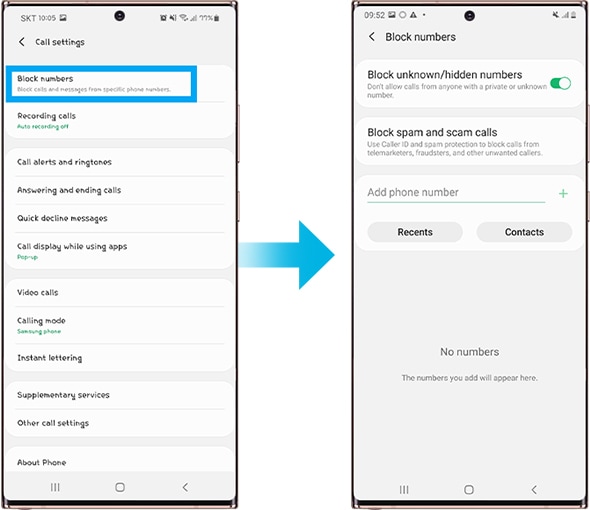
Alerte și tonuri de apel
Poți seta alerte de apel, tonuri de apel, modele de vibrații și tonuri de tastatură.
Pasul 1. Deschide aplicația Telefon > atinge Mai multe opțiuni (trei puncte verticale) > atinge Setări.
Pasul 2. Atinge Alerte și ton de apel pt. apeluri.
Pasul 3. Setează alertele și tonurile de apel și tonurile pentru tastatură.
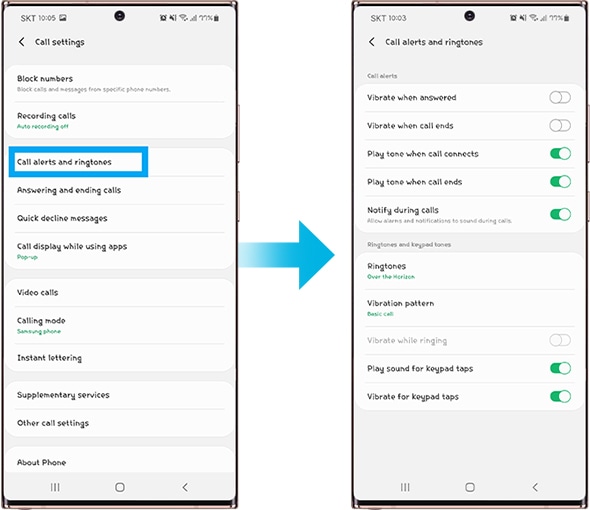
Setarea preluării și încheierii apelurilor
Pasul 1. Deschide aplicația Telefon > atinge Mai multe opțiuni (trei puncte verticale) > atinge Setări.
Pasul 2. Atinge Preluați și încheiați apeluri.
Pasul 3. Setează opțiunile de preluare și încheiere a apelurilor.
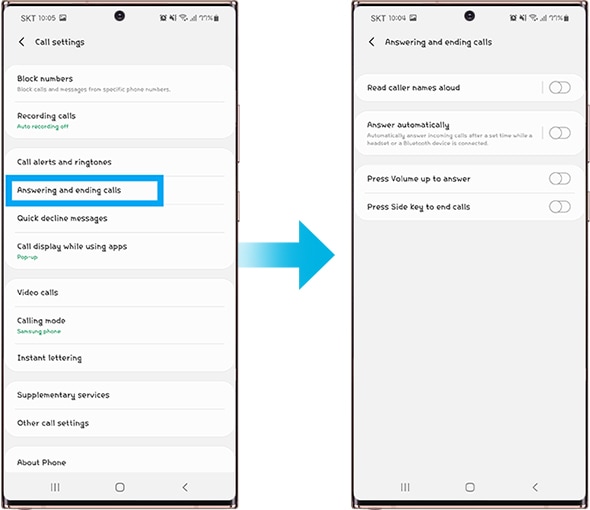
Setarea mesajelor rapide de refuz
Poți trimite un mesaj în timp ce refuzi un apel primit.
Pasul 1. Deschide aplicația Telefon > atinge Mai multe opțiuni (trei puncte verticale) > atinge Setări.
Pasul 2. Atinge Mesaje rapide de refuz.
Pasul 3. Editează Mesajele rapide de refuz.
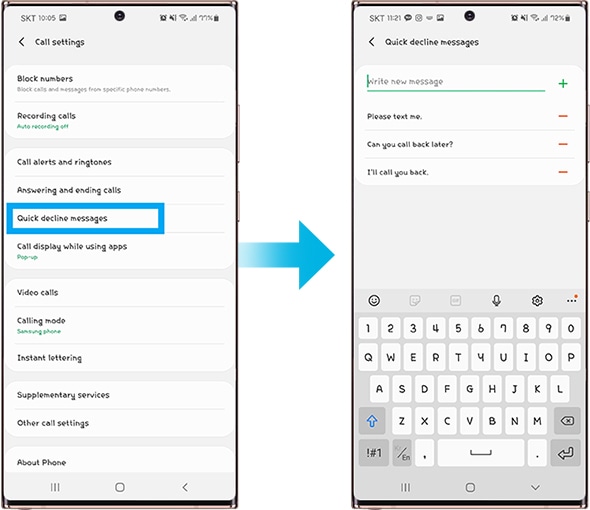
Setarea afișării apelului în timpul utilizării aplicațiilor
Controlează modul în care apar apelurile primite când utilizezi alte aplicații.
Pasul 1. Deschide aplicația Telefon > atinge Mai multe opțiuni (trei puncte verticale) > atinge Setări.
Pasul 2. Atinge Afișare apel când se utilizează aplicații.
Pasul 3. Selectează dintre Ecran complet, Pop-up și Mini fereastră pop-up.
- Menținere apeluri în pop-up: După ce ai preluat apelurile, menține-le în fereastra pop-up.
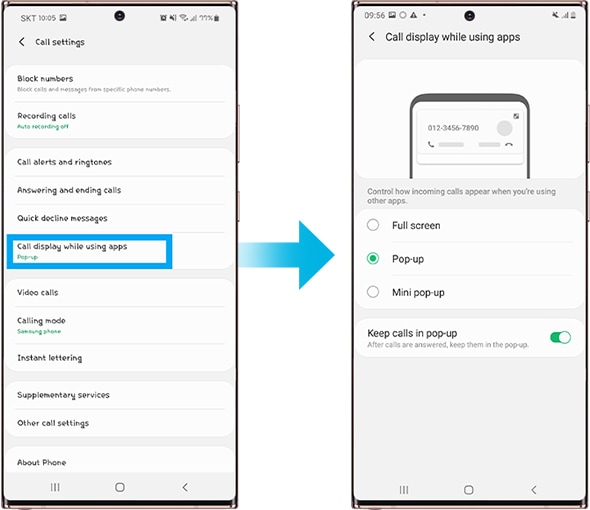
Notă: Setările și ecranele disponibile pot varia în funcție de furnizorul de servicii wireless, de versiunea software și de dispozitiv.
Dacă observi un comportament neobișnuit pe dispozitivele mobile, tabletele sau dispozitivele wearable Samsung, ne poți trimite o întrebare în aplicația Samsung Members.
Acest lucru ne permite să aruncăm o privire mai atentă la ceea ce se întâmplă. Datele sunt anonimizate și sunt păstrate doar pe durata investigației. Află mai multe despre trimiterea unui raport de eroare prin „Cum se utilizează aplicația Samsung Members”.
Vă mulţumim pentru apreciere!
Vă rugăm să răspundeţi tuturor întrebărilor.



